2023-07-30 09:54
Windows10下把IE固定到任务栏图文教程
最近,有位win10系统用户反映自己因为工作需求,经常需要使用到IE浏览器。可是每次都要花费很多时间在IE的查找上,因此希望能够把IE浏览器直接固定在win10任务栏上,方便开启。这该如何操作呢?接下来,小编就向大家分享Windows10系统下把IE固定到任务栏的具体方法。
具体方法如下:
1、我们利用搜索功能找到IE,在桌面的左下角有一个搜索框,这里可以搜索系统及互联网。
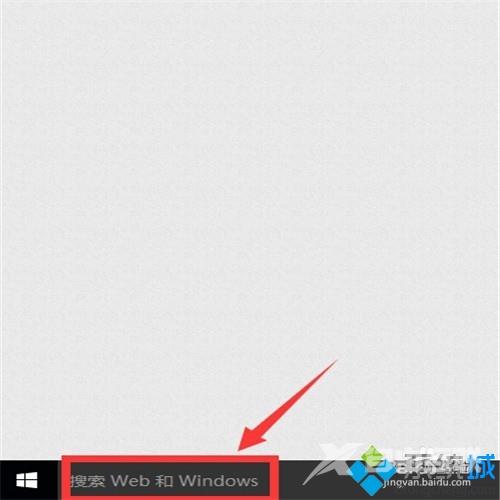
2、我们在这个搜索框里点击一下,就会弹出一个菜单。
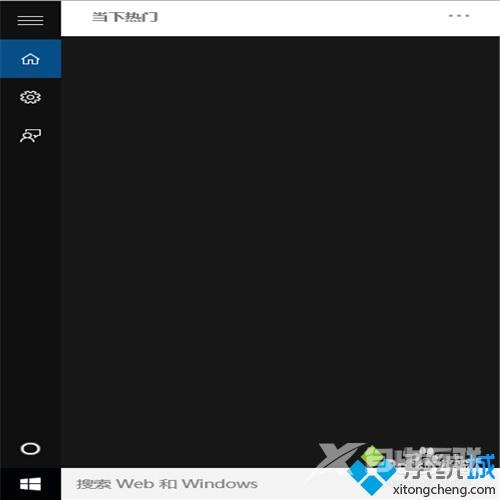
3、然后在这个搜索框输入ie(不分大小写,输入IE也可以)。
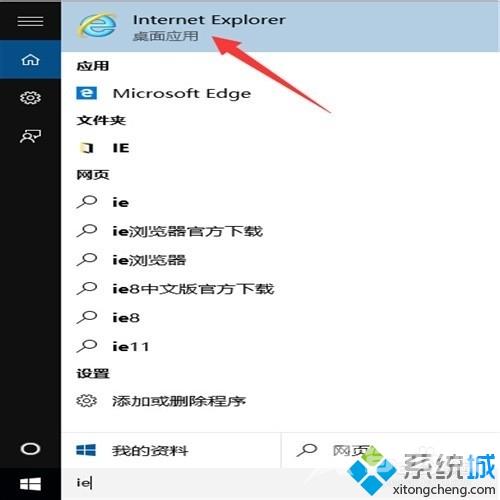
4、我们在第一个程序上(为什么是第一个程序呢?它有一个灰色字体叫桌面应用)右键。
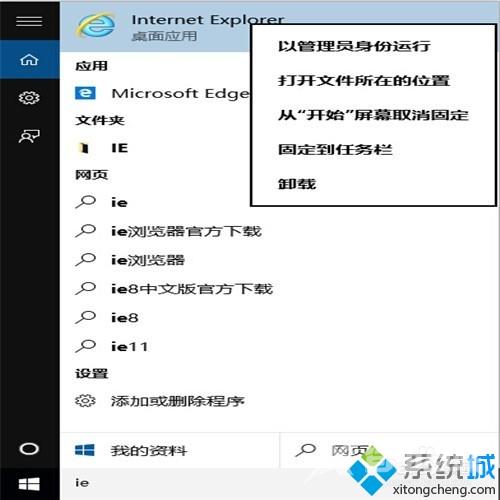
5、在弹出菜单中,选择固定到任务栏,我们在任务栏就会看到任务栏上显示出IE了。

6、有些人喜欢尝试后就想恢复原来,那么我们可以在任务样上的IE右键。
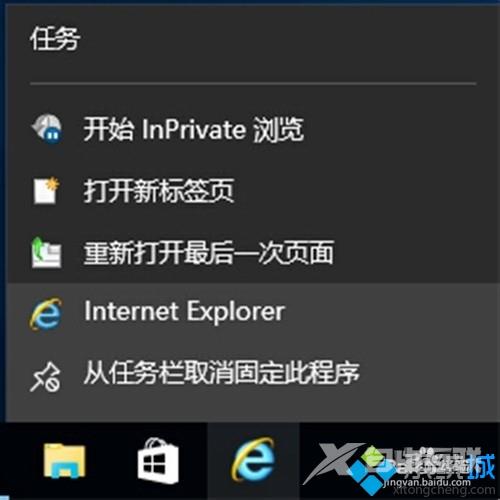
7、在弹出的菜单中点击从任务栏取消固定此程序,IE就不会在任务上出现了。

通过上面几个步骤的操作,我们就能在Windows10系统下把IE固定到任务栏了!经常需要使用到IE浏览器的用户,不妨按照小编的方法操作看看。
阅读本文的人还阅读:
windows10系统黑屏如何一键还原_win10系统黑屏一键还原方法步骤
windows10系统怎么装xp?windows10系统重装xp教程
Win10系统怎么关闭动态磁贴通知 Windows10动态磁贴关闭方法
微软最新Windows10 KB4489894/4489890/4489888/4489889下载